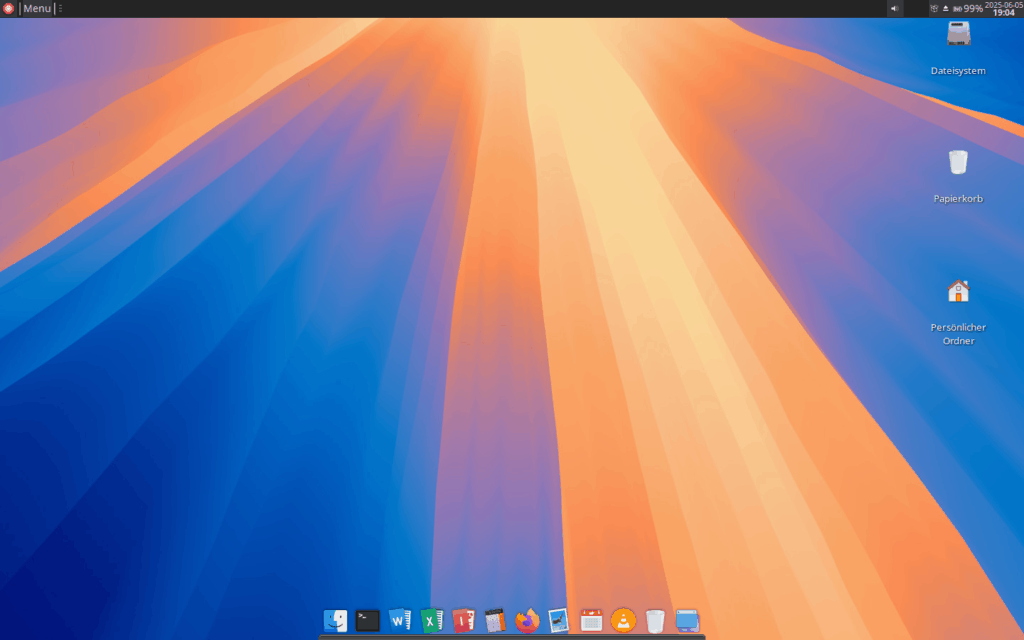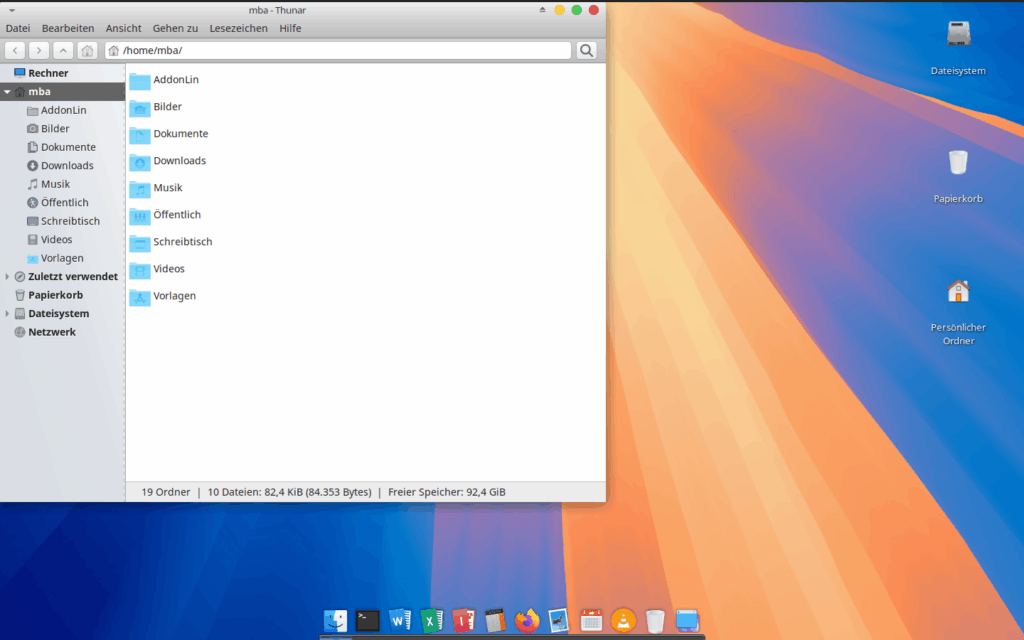Ein Apple Macbook Air von 2010 ist chic, klein und leicht. Aber es bekommt schon lange keine Updates mehr und ist für heutige MacOS nicht mehr leistungsfähig genug. Kann man es zu neuem Leben erwecken? Vielleicht mit dem Look and Feel von Apple?

Das alte Macbook von 2010 läuft nicht mehr
Bekannte haben sich ein neues Macbook Air gekauft und nun war das alte Macbook Air von 2010 übrig. Als Elektroschrott viel zu schade, aber was soll man damit machen? Das alte Betriebssystem MacOS Sierra bekam schon lange keine Updates mehr und für aktuelle Systeme wäre das Macbook ohnehin zu schwach: die CPU L9400 mit 2 Kernen, nur 2 GB RAM (davon werden 250 MB für die Anzeige abgezweigt) und eine 128 GB eMMC.
Die Lösung: Linux für ältere Hardware
Eine Linux-Distribution, die mit älterer Hardware sehr gut zurecht kommt und eine große Auswahl an Programmen mitbringt, ist MX-Linux mit Xfce-Desktop. Wie Installation und Anpassung ablaufen, steht unten in der Anleitung.
Was ist daraus entstanden?

- Das Macbook Air bootet in 40 Sekunden bis zum Desktop.
- Aussehen und Bedienung sind fast wie früher unter MacOS.
- Alle für den Alltag erforderlichen Programme sind an Bord.
- Das Macbook hat flotte Startzeiten:
| Funktion | MX-Linux | MacOS | Startzeit |
| Datei-verwaltung | Thunar | Finder | 1 Sek. |
| Büro-Suite +Text +Tabelle +Präsentation | LibreOffice … Writer … Calc … Impress | iWord … Pages … Numbers … Keynote | 2 Sek. +2 Sek. +2 Sek. +2 Sek. |
| Internet | Firefox | Finder | 3 Sek. |
| Thunderbird | 3 Sek. |
- Das Betriebssystem MX-Linux wird gepflegt und liefert weiterhin Funktions- und Sicherheitsupdates.
Anleitung
MX-Linux auf dem Macbook installieren
Unter https://mxlinux.org/download-links/) MX-23.6_x64.iso herunterladen und mit Rufus, Etcher, dd oder einem Multiboot-Programm wie Ventoy oder E2B auf einen USB-Stick mit mindestens 8 GB übertragen.
Das Macbook mit dem USB-Stick starten, indem man die alt-Taste gedrückt hält und den Einschalter betätigt. Das Macbook zeigt das Feld „Choose Network“, in die man den WLAN-Zugang einträgt, sowie zwei Bilder: die eingebaute Festplatte und den USB-Stick; man wählt den USB-Stick. Die Installation, während der man die Benutzerdaten und das individuelle Passwort eingibt, erfolgt zügig. Beim Neustart erscheint MX-Linux und fordert zunächst eine Aktualisierung.
Ein paar Programme werden ergänzt: plank (Dock für Programme), gimp (Bildbearbeitung) und libreoffice-l10n-de (deutsche Bedienung für LibreOffice-Text-Tabelle-Präsentation).
Look and Feel von Apple MacOS
Damit das Ganze etwa so aussieht wie früher, kommen noch ein paar Anpassungen.
Die Leiste wird von der Seite nach oben verlegt und in der Höhe bspw. auf 24pt verkleinert. Das Whisker-Menu wird von rechts nach links verschoben und auf „Titel“ (ohne Bild) mit dem Text „MENU“ geändert.
Das Hintergrundbild vom aktuellen Sequoia holt man sich von https://basicappleguy.com/haberdashery/sequoiawallpaper und skaliert es mit GIMP auf 1440×900 px, das ist die bestmögliche Bildschirmauflösung.
Schließlich lädt man das Theme McOS-XFCE-Edition-II-1.tar.xz von
https://www.gnome-look.org/p/1210386 entpackt es und kopiert den Ordner nach /usr/share/themes. Das Iconset Os-Catalina-icons.tar.xz findet man unter https://www.gnome-look.org/p/1309810entpackt es und kopiert den Ordner nach /usr/share/icons.